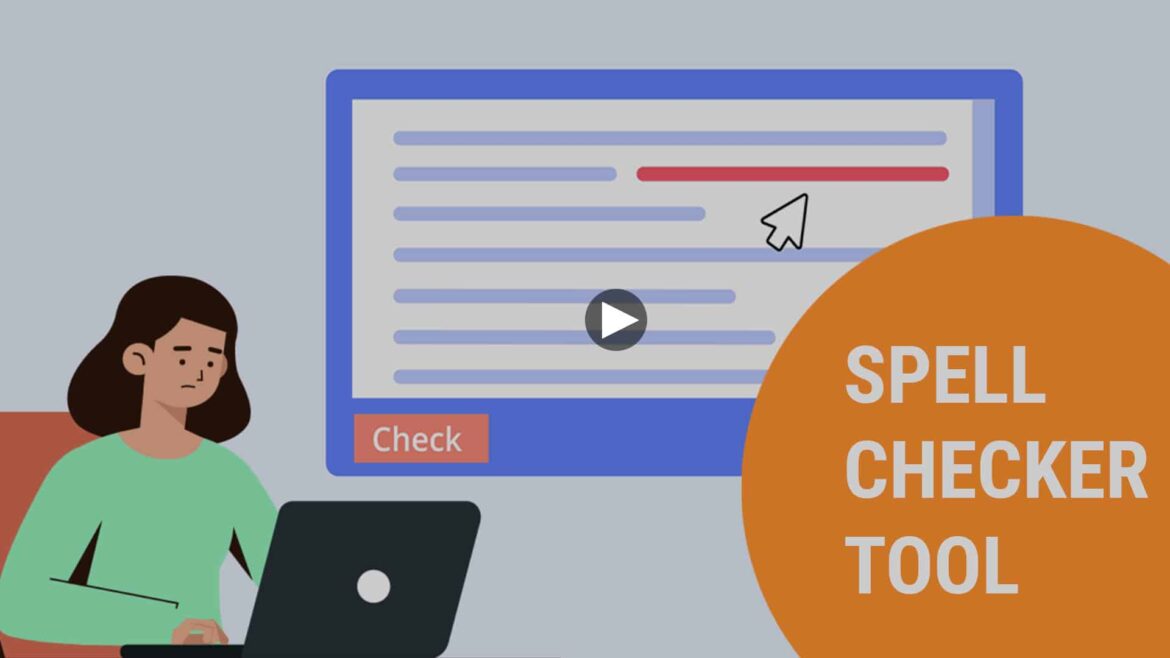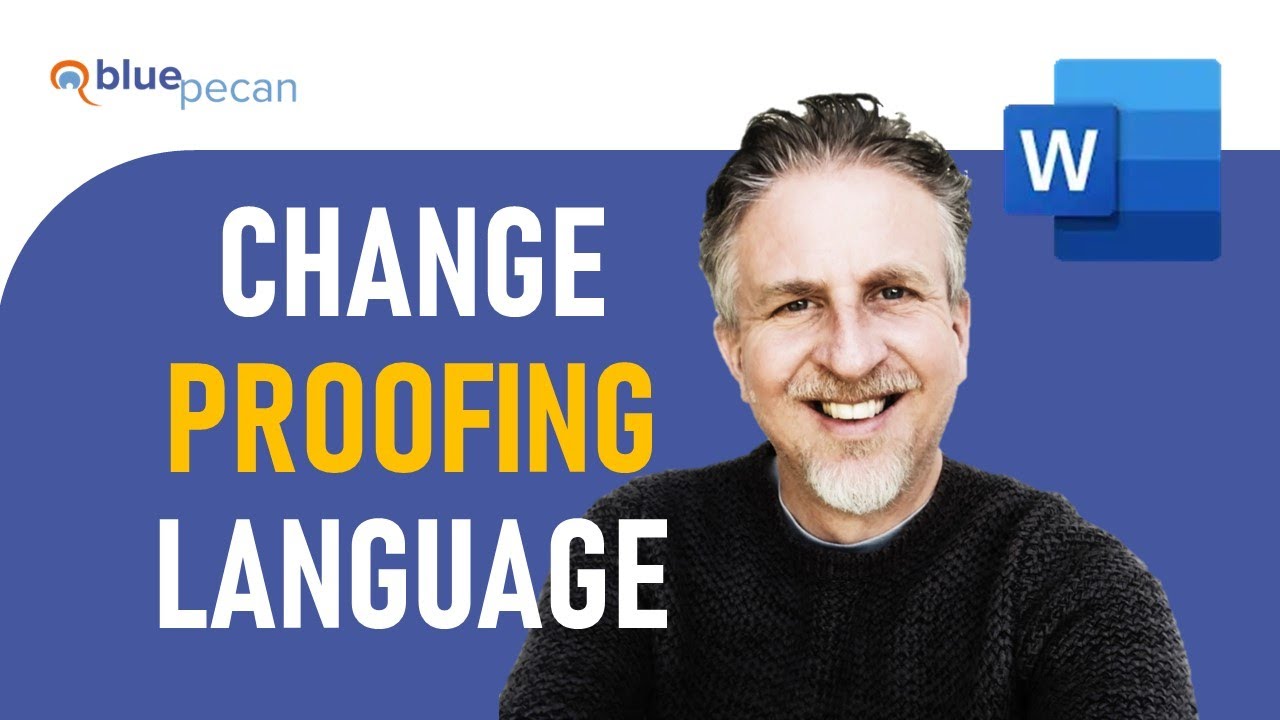225
Ако често пишете документи в Word на различни езици, проверка на правописа, която обхваща няколко езика едновременно, е много удобна. Тази функция се активира лесно
Задаване на няколко езика в програмата за проверка на правописа в Word
Проверката на правописа в Word е полезна за отстраняване на малки грешки в текста. Въпреки това, щом се включат два или повече езика, почти всяка дума се подчертава в червено. За да избегнете това, задайте няколко езика за проверката на правописа.
- Първо изберете раздела „Проверка“.
- В лентата за бързо стартиране отидете в диалоговото поле „Език“ и след това изберете „Езикови настройки“.
- В менюто „Определяне на езиковите настройки на Office“ отидете на „Избор на езици за редактиране“ и изберете подходящите за вас езици от падащото меню „Добавяне на още езици за редактиране“.
- Изборът е много богат и варира от африканс до татарски и зулу. Има обаче една уловка: дори и езиците да се предлагат, вероятно нямате езиков пакет на компютъра си. По подразбиране German Word включва проверката на правописа за немски, английски и френски език, при което немският и английският език обикновено вече са активирани. Ще трябва да закупите допълнителни езикови пакети.
- Изберете желания език, потвърдете с „Добави“ и активирайте клавиатурната подредба с последно щракване на мишката.
Закупуване на езикови пакети за Word от Microsoft
Ако искате да инсталирате допълнителни езици за Word, трябва да закупите езиков пакет за Microsoft Office.
- Можете да изтеглите езикови пакети за Office 2019,2021 и Microsoft365 директно от страницата за поддръжка на Microsoft.
- Изберете желания език от падащото меню и щракнете върху „Изтегляне“.
- Запазете файла на компютъра си и го инсталирайте, като щракнете два пъти върху него, след което променете езика в Office.